Флешка смарт тв
Превращаем обычный телевизор в Smart TV. Обзор Смарт-ТВ приставки Defender Smart Andro >
Наблюдаю за статьями на сайте, которые хоть как-то относятся к телевизорам Smart TV, и понимаю, что тема как никогда популярна. Удобно: включили телевизор – и вот вам браузер для посещения сайтов, онлайн-видео, игры, социальные сети. Вряд ли кто-то будет спорить с тем, что у телевизоров со Smart TV есть будущее. Компьютер они, конечно же, не заменят, но как устройство для развлечений подходят отлично.
- Процессор Dual Core Rockchip RK3066, который работает на частоте 1.6 Ghz
- Графический ускоритель Mali 400MP
- Andro >С другими характеристиками можно ознакомиться на официальном сайте. Приставка работает очень шустро, фильмы и игры идут без проблем. К сожалению, сейчас нет возможности протестировать какую-то мощную игру, типа Asphalt 8, но я обязательно попробую.
Комплектация
В комплекте вы найдете саму приставку Defender Smart Android HD2, адаптер питания, HDMI-удлинитель, небольшую инструкцию, гарантию и кабель питания с дополнительным USB-разъемом.



 Все собрано добротно, кабели нормальные по длине.
Все собрано добротно, кабели нормальные по длине.
Подключение приставки Defender Smart Andro >Я сначала подключил эту ТВ-приставку к небольшому 24-дюймовому телевизору LG. Питание подключал к USB-разъему телевизора. Напомню, что если в вашем телевизоре нет USB, то приставку можно включить в розетку через адаптер питания, который есть в комплекте.

 В один из USB-разъемов я подключил адаптер беспроводной мышки, чтобы можно было управлять Android-приставкой. А во второй подключил флешку, чтобы проверить, как идут фильмы.
В один из USB-разъемов я подключил адаптер беспроводной мышки, чтобы можно было управлять Android-приставкой. А во второй подключил флешку, чтобы проверить, как идут фильмы.

 Посидел я немного и понял, что за 32-дюймовым телевизором будет удобнее. Перебрался за телевизор LG 32LN575U.
Посидел я немного и понял, что за 32-дюймовым телевизором будет удобнее. Перебрался за телевизор LG 32LN575U.

 Все подключаем, включаем питание приставки (если питание от USB, то оно включится вместе с телевизором) . На телевизоре нужно выбрать HDMI, к которому вы подключили приставку. Иначе изображение не появится. На телевизорах LG это делается нажатием на кнопку INPUT. Дальше нужно просто выбрать активный HDMI (если их несколько в телевизоре) .
Все подключаем, включаем питание приставки (если питание от USB, то оно включится вместе с телевизором) . На телевизоре нужно выбрать HDMI, к которому вы подключили приставку. Иначе изображение не появится. На телевизорах LG это делается нажатием на кнопку INPUT. Дальше нужно просто выбрать активный HDMI (если их несколько в телевизоре) .
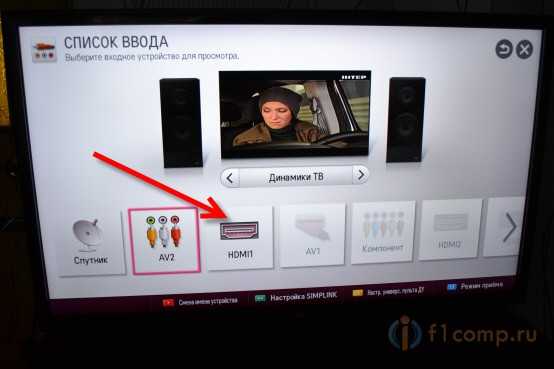
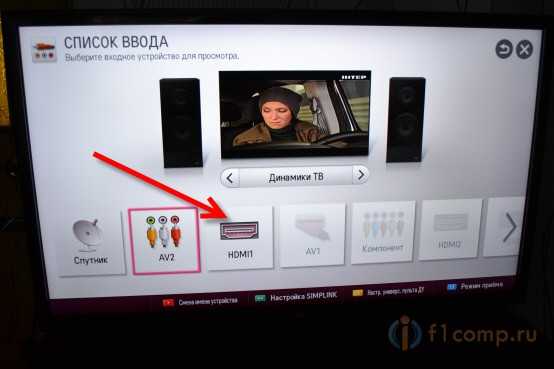 Если приставка уже загрузилась, то вы увидите главный экран. Нет, это не обычный рабочий стол Android 4.2. Там специальная оболочка, которой, кстати, пользоваться очень удобно. Выглядит она вот так:
Если приставка уже загрузилась, то вы увидите главный экран. Нет, это не обычный рабочий стол Android 4.2. Там специальная оболочка, которой, кстати, пользоваться очень удобно. Выглядит она вот так:

 Давайте рассмотрим функционал и возможности.
Давайте рассмотрим функционал и возможности.
Функционал Andro >На главном экране есть 6 вкладок. Я советую сначала зайти в Setting (настройки), что бы подключится к Wi-Fi (если у вас есть Wi-Fi сеть) , настроить время и т. д. Настройки ничем не отличаются от тех, что на планшете, или смартфоне.
К беспроводной сети я подключился без проблем (можете подключаться по этой инструкции). Сеть приставка держит хорошо и стабильно.
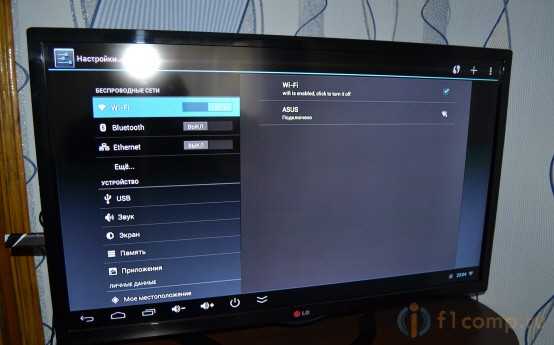
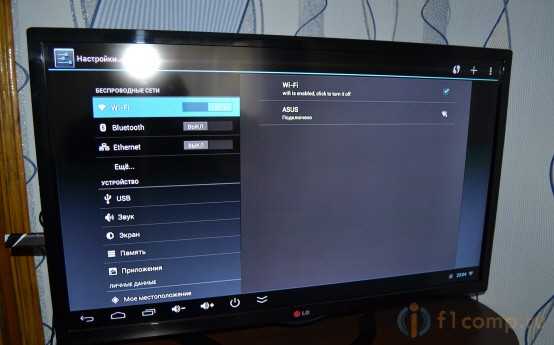 Я заметил лишь одну проблему, правда, эта проблема скорее Andro >(как у меня на фото выше, в правом нижнем углу) , и не будет работать интернет в Google Play. Это популярная проблема всех Android устройств, о которой я недавно писал в отдельной статье: серый значок Wi-Fi сети на Android планшете, или телефоне. Не работает Google Play (Play Market).
Я заметил лишь одну проблему, правда, эта проблема скорее Andro >(как у меня на фото выше, в правом нижнем углу) , и не будет работать интернет в Google Play. Это популярная проблема всех Android устройств, о которой я недавно писал в отдельной статье: серый значок Wi-Fi сети на Android планшете, или телефоне. Не работает Google Play (Play Market).
Поэтому правильно настройте дату и время. Установите свой часовой пояс. А так как эти параметры, насколько я понял, сбрасываются после полного отключения питания от приставки, то лучше установите автоматическую настройку из сети.
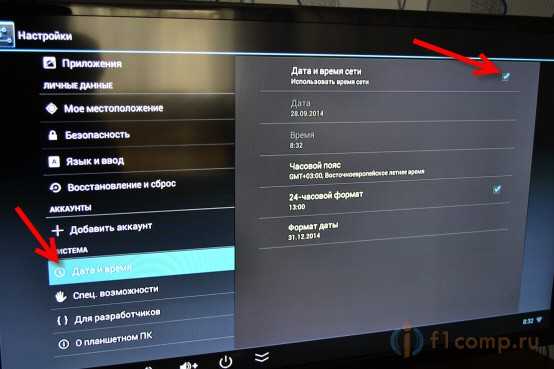
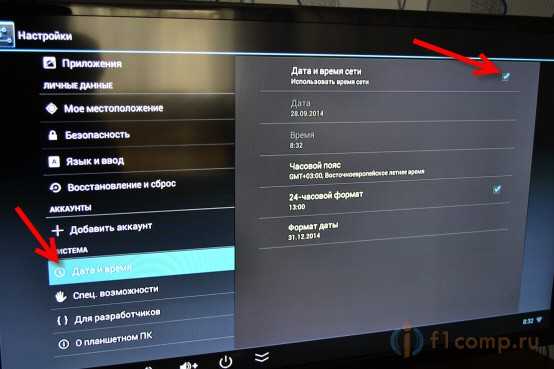 В настройках, на вкладке Экран, можно выбрать разрешение экрана и частоту обновления. Остальные настройки все практически такие же, как и на других Android устройствах.
В настройках, на вкладке Экран, можно выбрать разрешение экрана и частоту обновления. Остальные настройки все практически такие же, как и на других Android устройствах.
Давайте рассмотрим 5 остальных разделов, которые можно выбрать на главном экране.
Media
В этом разделе вы найдете программы, с помощью которых можно смотреть фильмы с памяти устройства, карты памяти или флешки, смотреть фото или слушать музыку с интернета.

 Смотреть видео можно с помощью уже установленного плеера MX Player. Я считаю, что это лучший проигрыватель для Android. Все время на телефоне им пользовался. Как только вы подключите флешку или карту памяти, на которой есть видео, оно сразу же появится в MX Player. Не нужно искать его по папкам.
Смотреть видео можно с помощью уже установленного плеера MX Player. Я считаю, что это лучший проигрыватель для Android. Все время на телефоне им пользовался. Как только вы подключите флешку или карту памяти, на которой есть видео, оно сразу же появится в MX Player. Не нужно искать его по папкам.

 Фильмы идут отлично.
Фильмы идут отлично.
TV
Если на главном экране открыть папку TV, то вы увидите уже установленные программы для просмотра онлайн-видео, YouTube и Zoomby, где вы найдете множество фильмов и сериалов.

 YouTube выглядит вот так:
YouTube выглядит вот так:
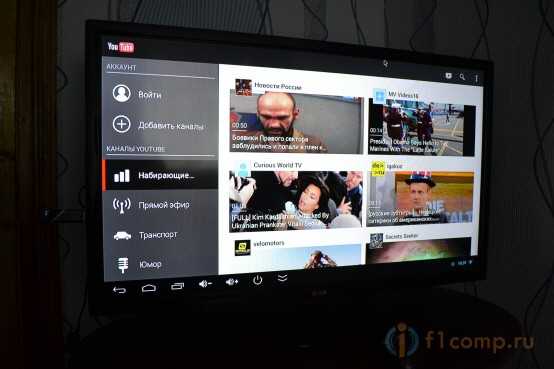
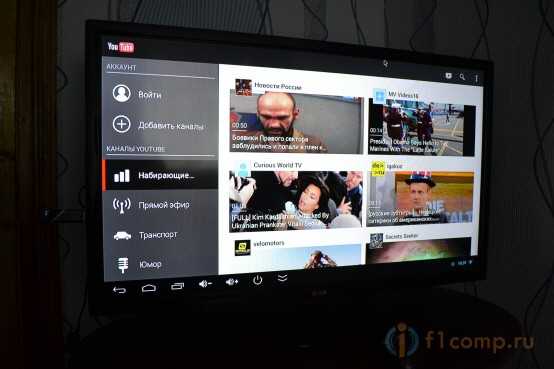 Идем дальше.
Идем дальше.
Browsers
Здесь находятся программы, с помощью которых можно заходить в интернет, сидеть в социальных сетях, скачивать файлы и т. д.

 Конечно же заходим на f1comp.ru 🙂
Конечно же заходим на f1comp.ru 🙂
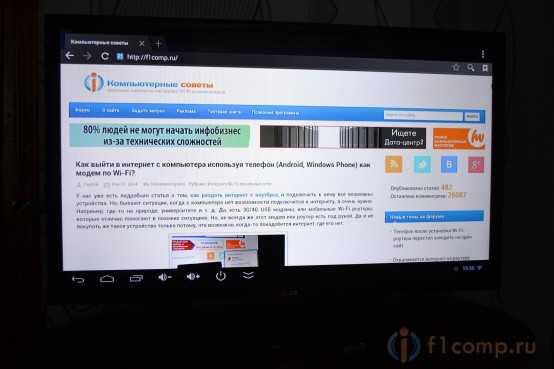
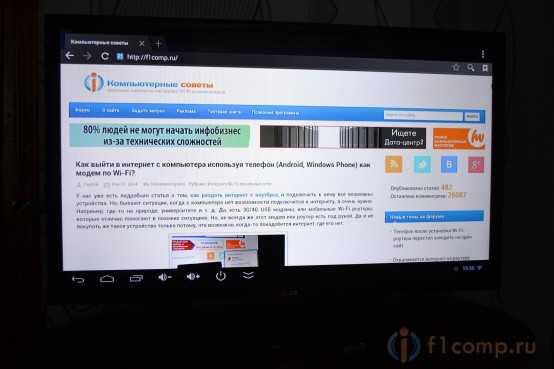 Если вам не нравится стандартный браузер, то в разделе Apps есть Google Chrome. Для социальных сетей можете установить официальные приложения с Play Маркет. ВКонтакте, Твиттер, Facebook, все это там есть.
Если вам не нравится стандартный браузер, то в разделе Apps есть Google Chrome. Для социальных сетей можете установить официальные приложения с Play Маркет. ВКонтакте, Твиттер, Facebook, все это там есть.
Game
Там вы найдете две установленных игры: Angry Birds и Cut the Rop.

 Поиграл немного в Angry Birds.
Поиграл немного в Angry Birds.

 Apps
Apps
Ну и в последнем разделе вы найдете множество установленных полезных программ, среди которых есть ES проводник и Explorer для управления файлами, а так же программы для работы с почтой, карты, календарь, Play Маркет и т. д.

 Конечно же, не стоит забывать о сотнях тысяч приложений и игр, которые вы можете установить с Play Маркет.
Конечно же, не стоит забывать о сотнях тысяч приложений и игр, которые вы можете установить с Play Маркет.
Еще нужно обратить внимание на центр уведомлений в правом нижнем углу. Там отображаются часы, статус подключения к Wi-Fi и другие уведомления. Например, о подключении USB-флешки.

 А в левом углу можно увидеть панель, на которой есть кнопки «назад», «домой», «просмотр запущенных приложений», «управление громкостью», «выключение приставки» (переход в ждущий режим) , и кнопка, которая позволяет свернуть эту панель.
А в левом углу можно увидеть панель, на которой есть кнопки «назад», «домой», «просмотр запущенных приложений», «управление громкостью», «выключение приставки» (переход в ждущий режим) , и кнопка, которая позволяет свернуть эту панель.
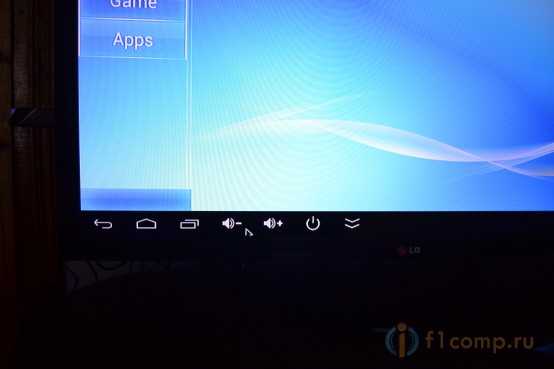
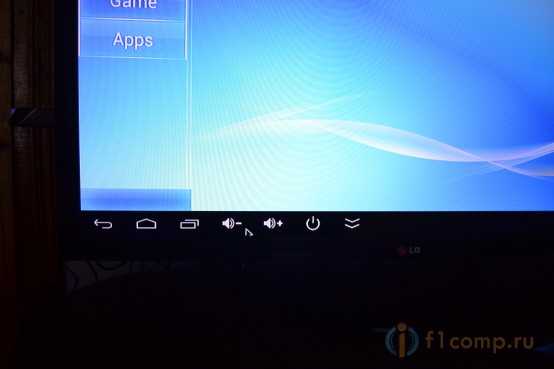 Полностью выключить Defender Smart Android HD2, насколько я понял, нельзя. Нажимаем на кнопку выключения и переводим приставку в ждущий режим. Она «проснется”, как только вы поводите мышкой.
Полностью выключить Defender Smart Android HD2, насколько я понял, нельзя. Нажимаем на кнопку выключения и переводим приставку в ждущий режим. Она «проснется”, как только вы поводите мышкой.
Если приставка питается от USB телевизора, то она будет выключаться и включаться также с телевизором. Если она питается от розетки, думаю, что можно оставлять ее включенной.
Например, вы пользуетесь Defender Smart Android HD2 и хотите посмотреть телевизор: просто переключитесь на режим ТВ, выбрав нужный видеовход на телевизоре. Когда снова захотите переключиться на приставку, выберите нужный HDMI.
Послесловие
Сама приставка Defender Smart Android HD2 мне очень понравилась. Вообще, сама возможность получить весь функционал Android на телевизоре – это очень круто. Я могу с уверенностью сказать, что ни один телевизор со Smart TV, ни одного производителя, не сможет сравниться с возможностями Defender Smart Android HD2.
Если вам интересно мое мнение: лучше купить хороший телевизор без Smart TV и не переплачивать за саму технологию, встроенный Wi-Fi и другие функции, а в дополнение купить Android-приставку. Поверьте, так вы получите намного больше возможностей для развлечений и даже работы. Возможно, со временем что-то изменится, и производители телевизоров доведут Smart TV до ума, появится больше приложений в их магазинах, но на данный момент покупка такого устройства, как Defender Smart Android HD2, мне кажется оптимальным вариантом.
Интересно будет увидеть ваше мнение о подобных устройствах. Как вы используете Smart возможности своего телевизора? Все ли вас устраивает? Можете поделиться в комментариях.
Превращаем обычный телевизор в Smart TV. Обзор Смарт-ТВ приставки Defender Smart Andro >
Наблюдаю за статьями на сайте, которые хоть как-то относятся к телевизорам Smart TV, и понимаю, что тема как никогда популярна. Удобно: включили телевизор – и вот вам браузер для посещения сайтов, онлайн-видео, игры, социальные сети. Вряд ли кто-то будет спорить с тем, что у телевизоров со Smart TV есть будущее. Компьютер они, конечно же, не заменят, но как устройство для развлечений подходят отлично.

 На коробке можно увидеть основные возможности, а сзади – технические характеристики. Вот основные из них:
На коробке можно увидеть основные возможности, а сзади – технические характеристики. Вот основные из них:
- Процессор Dual Core Rockchip RK3066, который работает на частоте 1.6 Ghz
- Графический ускоритель Mali 400MP
- Andro >С другими характеристиками можно ознакомиться на официальном сайте. Приставка работает очень шустро, фильмы и игры идут без проблем. К сожалению, сейчас нет возможности протестировать какую-то мощную игру, типа Asphalt 8, но я обязательно попробую.
Комплектация
В комплекте вы найдете саму приставку Defender Smart Android HD2, адаптер питания, HDMI-удлинитель, небольшую инструкцию, гарантию и кабель питания с дополнительным USB-разъемом.



 Все собрано добротно, кабели нормальные по длине.
Все собрано добротно, кабели нормальные по длине.
Подключение приставки Defender Smart Andro >Я сначала подключил эту ТВ-приставку к небольшому 24-дюймовому телевизору LG. Питание подключал к USB-разъему телевизора. Напомню, что если в вашем телевизоре нет USB, то приставку можно включить в розетку через адаптер питания, который есть в комплекте.

 В один из USB-разъемов я подключил адаптер беспроводной мышки, чтобы можно было управлять Android-приставкой. А во второй подключил флешку, чтобы проверить, как идут фильмы.
В один из USB-разъемов я подключил адаптер беспроводной мышки, чтобы можно было управлять Android-приставкой. А во второй подключил флешку, чтобы проверить, как идут фильмы.

 Посидел я немного и понял, что за 32-дюймовым телевизором будет удобнее. Перебрался за телевизор LG 32LN575U.
Посидел я немного и понял, что за 32-дюймовым телевизором будет удобнее. Перебрался за телевизор LG 32LN575U.

 Все подключаем, включаем питание приставки (если питание от USB, то оно включится вместе с телевизором) . На телевизоре нужно выбрать HDMI, к которому вы подключили приставку. Иначе изображение не появится. На телевизорах LG это делается нажатием на кнопку INPUT. Дальше нужно просто выбрать активный HDMI (если их несколько в телевизоре) .
Все подключаем, включаем питание приставки (если питание от USB, то оно включится вместе с телевизором) . На телевизоре нужно выбрать HDMI, к которому вы подключили приставку. Иначе изображение не появится. На телевизорах LG это делается нажатием на кнопку INPUT. Дальше нужно просто выбрать активный HDMI (если их несколько в телевизоре) .
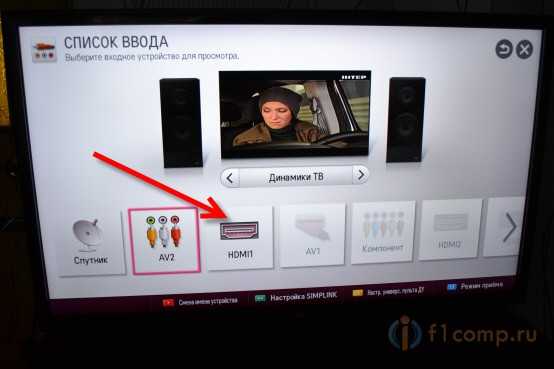
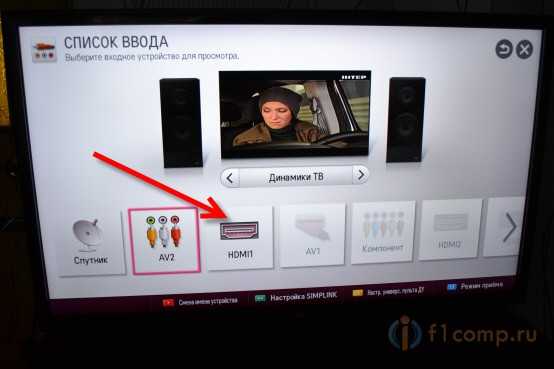 Если приставка уже загрузилась, то вы увидите главный экран. Нет, это не обычный рабочий стол Android 4.2. Там специальная оболочка, которой, кстати, пользоваться очень удобно. Выглядит она вот так:
Если приставка уже загрузилась, то вы увидите главный экран. Нет, это не обычный рабочий стол Android 4.2. Там специальная оболочка, которой, кстати, пользоваться очень удобно. Выглядит она вот так:

 Давайте рассмотрим функционал и возможности.
Давайте рассмотрим функционал и возможности.
Функционал Andro >На главном экране есть 6 вкладок. Я советую сначала зайти в Setting (настройки), что бы подключится к Wi-Fi (если у вас есть Wi-Fi сеть) , настроить время и т. д. Настройки ничем не отличаются от тех, что на планшете, или смартфоне.
К беспроводной сети я подключился без проблем (можете подключаться по этой инструкции). Сеть приставка держит хорошо и стабильно.
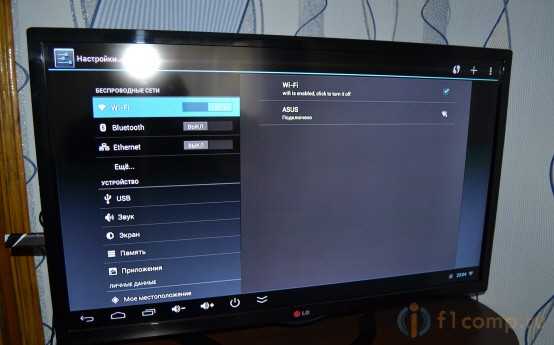
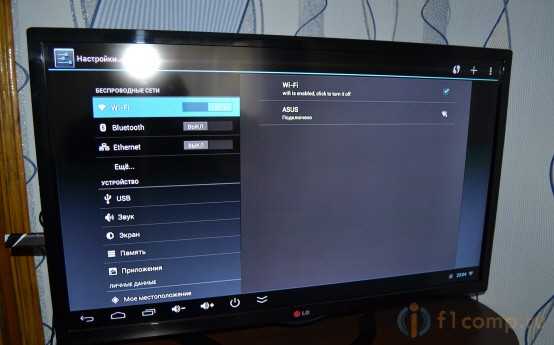 Я заметил лишь одну проблему, правда, эта проблема скорее Andro >(как у меня на фото выше, в правом нижнем углу) , и не будет работать интернет в Google Play. Это популярная проблема всех Android устройств, о которой я недавно писал в отдельной статье: серый значок Wi-Fi сети на Android планшете, или телефоне. Не работает Google Play (Play Market).
Я заметил лишь одну проблему, правда, эта проблема скорее Andro >(как у меня на фото выше, в правом нижнем углу) , и не будет работать интернет в Google Play. Это популярная проблема всех Android устройств, о которой я недавно писал в отдельной статье: серый значок Wi-Fi сети на Android планшете, или телефоне. Не работает Google Play (Play Market).
Поэтому правильно настройте дату и время. Установите свой часовой пояс. А так как эти параметры, насколько я понял, сбрасываются после полного отключения питания от приставки, то лучше установите автоматическую настройку из сети.
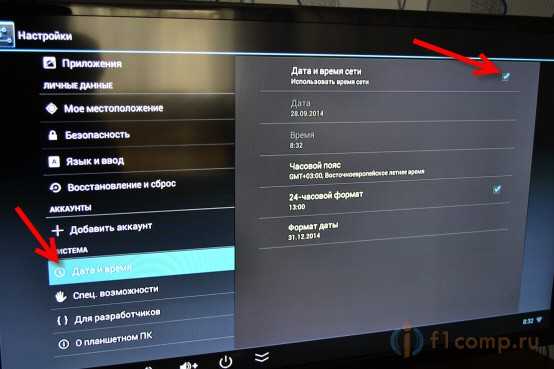
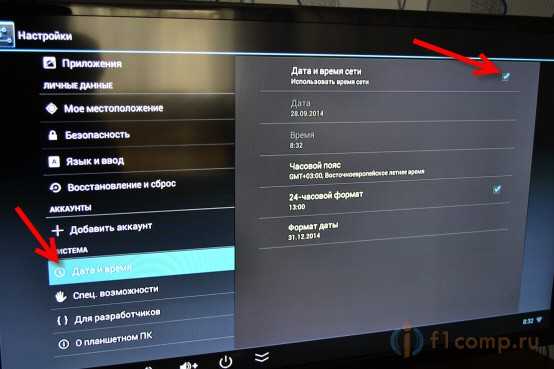 В настройках, на вкладке Экран, можно выбрать разрешение экрана и частоту обновления. Остальные настройки все практически такие же, как и на других Android устройствах.
В настройках, на вкладке Экран, можно выбрать разрешение экрана и частоту обновления. Остальные настройки все практически такие же, как и на других Android устройствах.
Давайте рассмотрим 5 остальных разделов, которые можно выбрать на главном экране.
Media
В этом разделе вы найдете программы, с помощью которых можно смотреть фильмы с памяти устройства, карты памяти или флешки, смотреть фото или слушать музыку с интернета.

 Смотреть видео можно с помощью уже установленного плеера MX Player. Я считаю, что это лучший проигрыватель для Android. Все время на телефоне им пользовался. Как только вы подключите флешку или карту памяти, на которой есть видео, оно сразу же появится в MX Player. Не нужно искать его по папкам.
Смотреть видео можно с помощью уже установленного плеера MX Player. Я считаю, что это лучший проигрыватель для Android. Все время на телефоне им пользовался. Как только вы подключите флешку или карту памяти, на которой есть видео, оно сразу же появится в MX Player. Не нужно искать его по папкам.

 Фильмы идут отлично.
Фильмы идут отлично.
TV
Если на главном экране открыть папку TV, то вы увидите уже установленные программы для просмотра онлайн-видео, YouTube и Zoomby, где вы найдете множество фильмов и сериалов.

 YouTube выглядит вот так:
YouTube выглядит вот так:
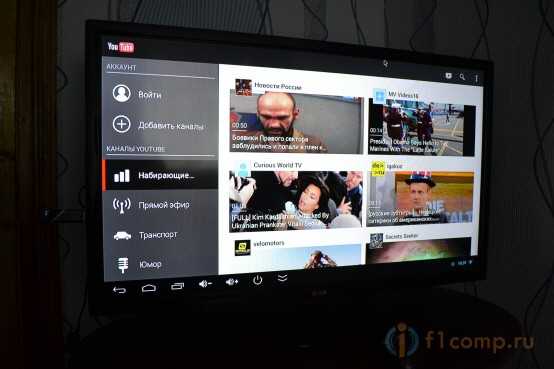
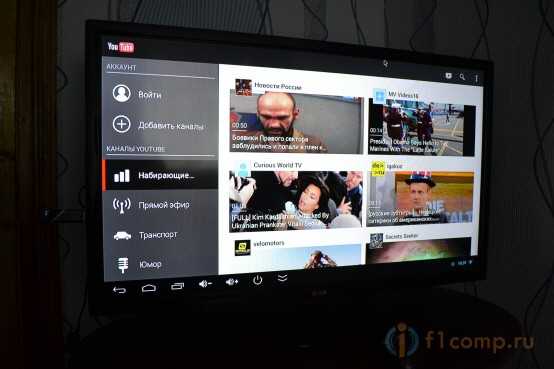 Идем дальше.
Идем дальше.
Browsers
Здесь находятся программы, с помощью которых можно заходить в интернет, сидеть в социальных сетях, скачивать файлы и т. д.

 Конечно же заходим на f1comp.ru 🙂
Конечно же заходим на f1comp.ru 🙂
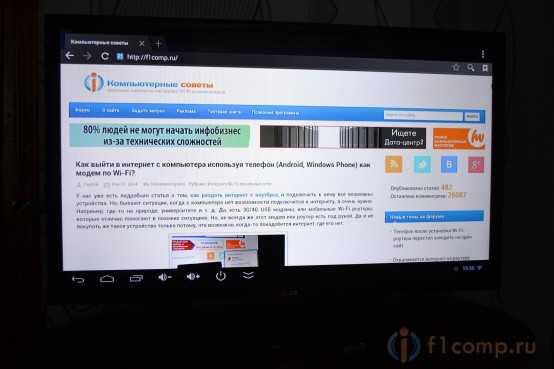
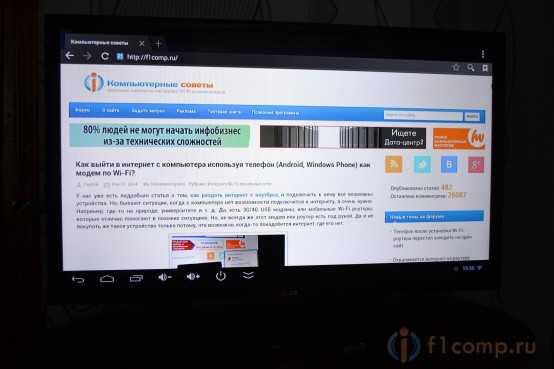 Если вам не нравится стандартный браузер, то в разделе Apps есть Google Chrome. Для социальных сетей можете установить официальные приложения с Play Маркет. ВКонтакте, Твиттер, Facebook, все это там есть.
Если вам не нравится стандартный браузер, то в разделе Apps есть Google Chrome. Для социальных сетей можете установить официальные приложения с Play Маркет. ВКонтакте, Твиттер, Facebook, все это там есть.
Game
Там вы найдете две установленных игры: Angry Birds и Cut the Rop.

 Поиграл немного в Angry Birds.
Поиграл немного в Angry Birds.

 Apps
Apps
Ну и в последнем разделе вы найдете множество установленных полезных программ, среди которых есть ES проводник и Explorer для управления файлами, а так же программы для работы с почтой, карты, календарь, Play Маркет и т. д.

 Конечно же, не стоит забывать о сотнях тысяч приложений и игр, которые вы можете установить с Play Маркет.
Конечно же, не стоит забывать о сотнях тысяч приложений и игр, которые вы можете установить с Play Маркет.
Еще нужно обратить внимание на центр уведомлений в правом нижнем углу. Там отображаются часы, статус подключения к Wi-Fi и другие уведомления. Например, о подключении USB-флешки.

 А в левом углу можно увидеть панель, на которой есть кнопки «назад», «домой», «просмотр запущенных приложений», «управление громкостью», «выключение приставки» (переход в ждущий режим) , и кнопка, которая позволяет свернуть эту панель.
А в левом углу можно увидеть панель, на которой есть кнопки «назад», «домой», «просмотр запущенных приложений», «управление громкостью», «выключение приставки» (переход в ждущий режим) , и кнопка, которая позволяет свернуть эту панель.
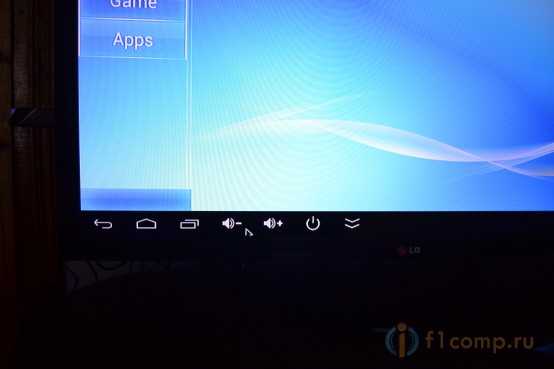
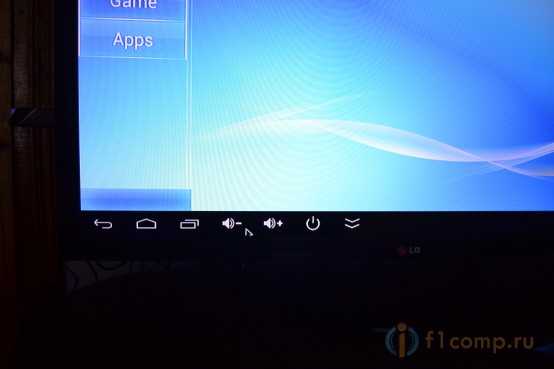 Полностью выключить Defender Smart Android HD2, насколько я понял, нельзя. Нажимаем на кнопку выключения и переводим приставку в ждущий режим. Она «проснется”, как только вы поводите мышкой.
Полностью выключить Defender Smart Android HD2, насколько я понял, нельзя. Нажимаем на кнопку выключения и переводим приставку в ждущий режим. Она «проснется”, как только вы поводите мышкой.
Если приставка питается от USB телевизора, то она будет выключаться и включаться также с телевизором. Если она питается от розетки, думаю, что можно оставлять ее включенной.
Например, вы пользуетесь Defender Smart Android HD2 и хотите посмотреть телевизор: просто переключитесь на режим ТВ, выбрав нужный видеовход на телевизоре. Когда снова захотите переключиться на приставку, выберите нужный HDMI.
Послесловие
Сама приставка Defender Smart Android HD2 мне очень понравилась. Вообще, сама возможность получить весь функционал Android на телевизоре – это очень круто. Я могу с уверенностью сказать, что ни один телевизор со Smart TV, ни одного производителя, не сможет сравниться с возможностями Defender Smart Android HD2.
Если вам интересно мое мнение: лучше купить хороший телевизор без Smart TV и не переплачивать за саму технологию, встроенный Wi-Fi и другие функции, а в дополнение купить Android-приставку. Поверьте, так вы получите намного больше возможностей для развлечений и даже работы. Возможно, со временем что-то изменится, и производители телевизоров доведут Smart TV до ума, появится больше приложений в их магазинах, но на данный момент покупка такого устройства, как Defender Smart Android HD2, мне кажется оптимальным вариантом.
Интересно будет увидеть ваше мнение о подобных устройствах. Как вы используете Smart возможности своего телевизора? Все ли вас устраивает? Можете поделиться в комментариях.
Выбираем Andro > 8 ноября 2019, 15:25 | Подборки, перечисления, топ-10, и так далее
Всем привет! В этой подборке я собрал Android tv box на различных процессорах. Будут самые мощные и послабее, чтобы не сильно ударило по карману. А еще будут как на чистом Андроид, так и Android TV(ATV). И, конечно же, в подборке будут купоны Aliexpress, чтобы вы могли максимально сэкономить!
Еще больше интересных товаров по отличным ценам можно найти у меня в телеграмм-канале, а видео обзоры доступны на youtube канале
Для начала давайте пробежимся по новинкам на супер производительном процессоре Amlogic S922X, который в тестах Antutu набирает под 150 000 баллов! Он прекрасно подходит для IPTV, тяжелых игр и просмотра 4К торрентов онлайн весом под 80Гб и это не предел! А если вам нужен будет пульт с аэромышью и голосовым поиском, то самая оптимальная модель здесь
Если хотите получить купоны Алиэкспресс на скидку 5$, 10$ и 15$, то взять их можно в ИГРЕ , пройдя 4 игровых поля. Дополнительные броски кубиков можно получить, если кликнуть на название бренда возле клеток игрового поля. Удачи!
Смарт тв бокс Beelink GT Kink Pro
Этот смарт тв бокс официально имеет прошивку на чистом Android, но разработчик Sasvlad, пообещал сделать кастомную прошивку на Android TV(ATV) и на обычном Android. К недостаткам приставки можно отнести Bluetooth четвертой версии и нет внешних антенн. В Antutu Android TV box набирает под 150 000 очков. На борту 4Гб оперативной и 64Гб встроенной памяти. Есть ЦАП, поддержка Dolby Audio и DTS. Подробные характеристики можно посмотреть на странице продажи тв бокса. Стоит отметить, что производитель учел ошибки и доработал систему охлаждения процессора. Ко мне летит этот Android tv box и будет обзор.


Смарт тв бокс на Андроид Beelink GT King
Этот smart tv box имеет прошивку как на чистом 9 Андроиде, так и Android TV(ATV) от Sasvlad и Alvatech. В отличии от Pro версии смарт тв бокс не имеет ЦАП и порта RS232. Корпус сделан из пластика, а система охлаждения процессора требует небольшой доработки, на которую уйдет пару минут. Из технических характеристик 4Гб оперативной памяти и 64Гб встроенной. Процессор Amlogic S922X. Wi-fi двухдиапазонный, но вот антенн внешних нет. Антенны можно купить за полтора бакса и даже ничего паять не придется. IPTV, 4K торренты онлайн, тяжелые игры — все это он щелкает как орешки.
Этот тв бокс есть как на чистом Android 9, так и на кастомной прошивке Android TV от Sasvlad. Процессор Amlogiс S922X. 2Гб оперативной и 16Гб встроенной памяти. Wi-fi двухдиапазонный и lan-порт на гигабит. Android TV box имеет металлический корпус и две внешние антенны. Сильного нагрева процессора нет благодаря установке радиатора. Из особых моментов, которые мне нравятся в Ugoos AM6 и его старшем брате Ugoos AM6 Pro — это наличие голосового поиска внутри приложения. Открываете приложение по просмотру фильмов и там голосовым поиском находит нужную картину. У того же Beelink идет поиск в браузере сразу. Если хотите играть в требовательные игры, то старшая версия с 4Гб оперативной памяти будет предпочтительнее. А так младшей версии выше крыши хватает для просмотра IPTV, 4K торрентов онлайн. Если у вас слабый интернет, то внутреннее пространство легко расширяется.
Самый дешевый Android tv box на S922X X88 King
Этот Android смарт tv box бакс является самым дешевым представителем приставок для телевизора с процессором S922X. Оперативной памяти 4Гб, а встроенной 128Гб и еще можно расширить внешними ssd или флешками. Двухдиапазонный wi-fi и lan-порт на гигабит для связи с интернетом. Внешних антенн не имеет. В комплекте идет пульт без аэромыши и голосового поиска.


Если нужен ТВ бокс с Андроид и тюнером DVB-T2, то советую обратить внимание на KIII Pro. Из технических характеристик Android 7.1 Хватает как официальных прошивок, так и кастомных. 3Гб оперативной памяти и 16Гб встроенной. Процессор установлен Amlogic S912, который без проблем справляется с 4К видео 60к/с


Если нравятся прошивки от Ugoos, но мощности процессора S922X для вас избыточны, то можете купить Android TV box X2 Cube. Работает X2 Cube на процессоре Amlogic S905X2. Имеется 2Гб оперативной и 16Гб встроенной памяти. Есть оптический и lan-порт на гигабит. Wi-fi двухдиапазонный и есть внешняя антенна. Работает на базе Android 9.0. У продавца есть доставка как из Китая, так и с российского склада. X2 Cube Pro имеет 4Гб оперативной и 32Гб встроенной памяти.


Самый дешевый Android смарт TV box сегодня WeChip V9
Этот андроид тв бокс построен на базе нового процессора Amlogic S905X3. Есть несколько вариантов с оперативной и встроенной памятью: 2/16, 4/32, 4/64. Можно купить версию с дополнительным пультом с голосовым поиском. На распродаже Aliexpress 11.11 цена будет выгоднее всего. ТВ бокс имеет лан порт на гигабит и двухдиапазонный wi-fi. Прошивка построена на Android 9.0 До 20 октября android tv box был на предпродаже и уже в наличии.




Надеюсь эта подборка вам помогла определиться с выбором покупки приставки на Андроид. В скором времени я надеюсь получить уже с Aliexpress tv box X88 King и Beelink GT King Pro. Правда жаль, что это уже произойдет после международного дня шопинга 11.11 на Алиэкспресс, когда можно сильно сэкономить на покупках. А какой у вас тв бокс, если есть? Напишите в комментариях.



